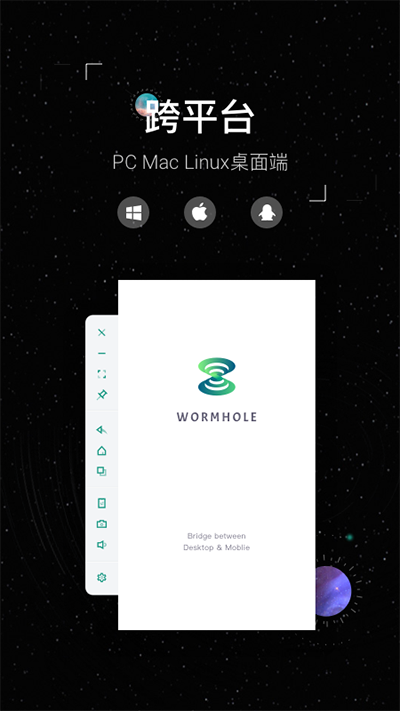

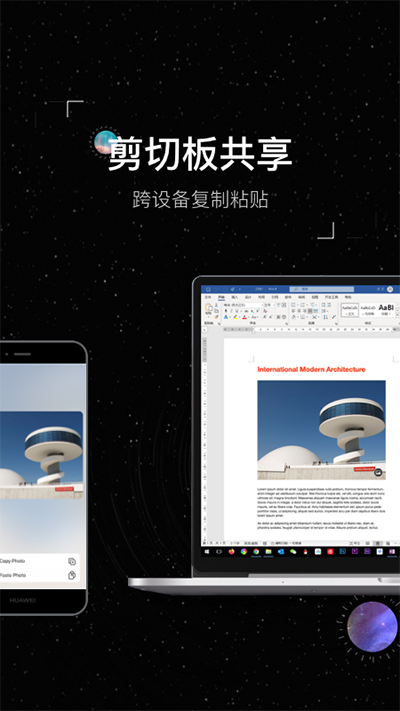
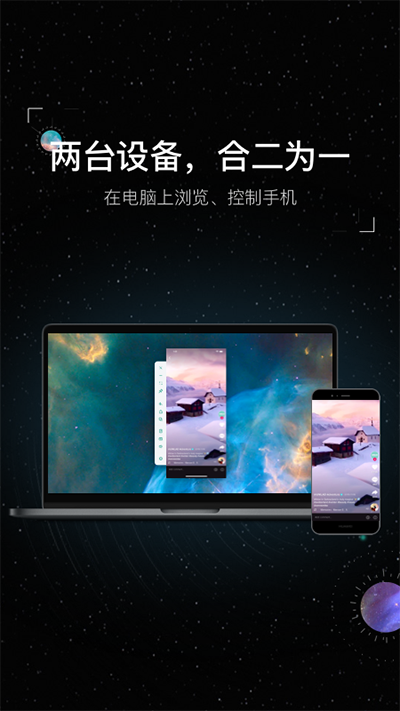
虫洞APP是一款功能强大的远程控制及多屏协同软件,可以帮助我们在多个不同设备间文件传输、屏幕共享、远程控制等功能的远程控制APP,还支持共享剪切板、文件互传等功能,需要在手机上控制计算机的用户可以在手机上安装虫洞APP,如此一来就可以远程控制计算机了!
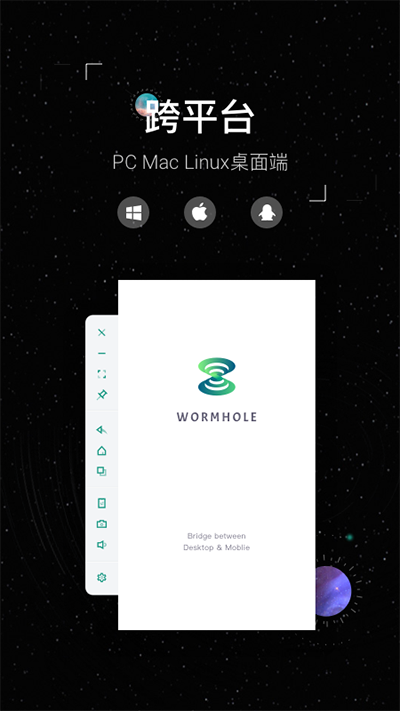
1、连接黑洞
在本站下载并打开软件之后,可以点击首页的“连接黑洞”,开始和电脑连接。

2、开发者选项
接着用户就需要打开手机的开发者选项,连击编译版本七次即可。
其次用户还需将电脑端的黑洞应用打开,确保可以正常连接。
设置完之后软件就会提示用户输入连接参数,然后点击“连接”按钮即可连接虫洞服务器,等待片刻就可以完成连接啦!
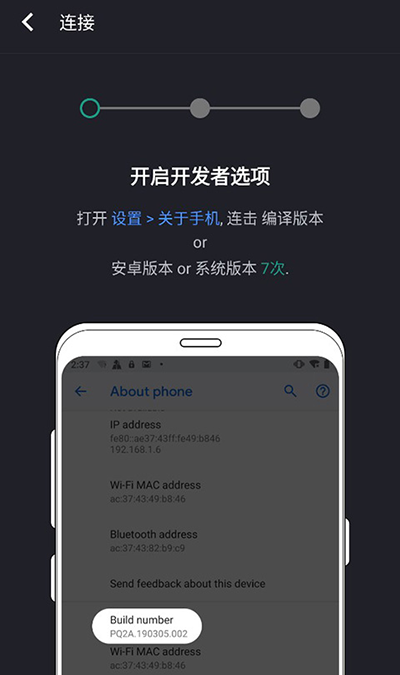
3、文件传输
在完成连接之后,可以进行文件的传输,点击“文件”,进入文件传输页面,选择自己要上传到电脑上的文件点击保存即可。
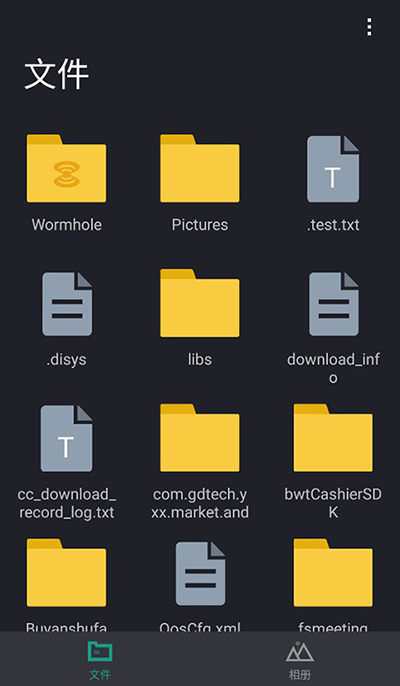
4、相册
除了文件传输,还可以上传照片,点击右下角的“相册”即可进行照片的上传。
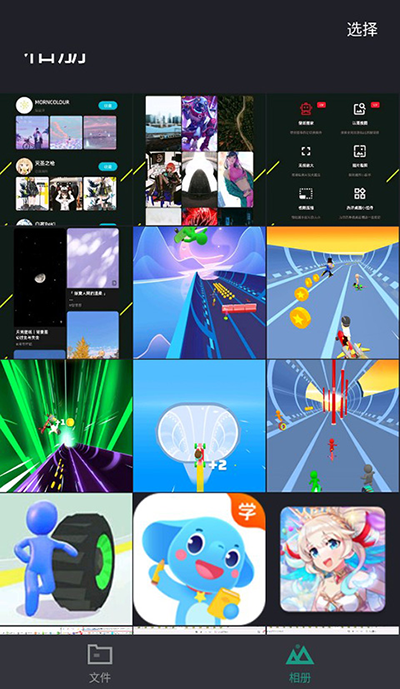
Q: 手机和电脑的剪切板是共享的吗?
A: 是的,开启虫洞后,手机和电脑的剪切板是共享的。你可以电脑上复制,手机上粘贴或者反过来。
Q: 华为、荣耀手机拔线后在无线列表中消失
A: 请在『开发者选项』中开启仅充电模式下允许USB调试。
Q: Win7 / Win8 如何传输声音
A: ① 打开“控制面板”,选择“设备和打印机”.
② 点击“添加设备”,选中自己的手机,然后点击“下一步”.
③ 手机端和电脑端会弹出配对码,确认后,等待驱动安装完成(一般会自动安装驱动,如果没有自动安装,请百度自行安装手机驱动).
④ 右键新添加的手机,选择“高级操作”,“连接立体声来源”.
这时手机的声音就会传输到电脑上了.
Q: 小米手机连接成功但无法控制手机?
A: 小米手机比其他手机需多开一项设置才能操控,请在开发者选项中打开USB调试(安全设置)。
1、Android手机上控制
Android手机上要用网线连接计算机,取得成功无线投屏后,你就能够电脑上控制手机了。基本的点一下、滚动操作都较为流畅,鼠标中键能够控制换页,手机上面的全局搜索也一般都是滑动页面/下降呼出来。但是用键盘鼠标自然也是不太适宜全面屏手势,虫洞在无线投屏页面配有三大金刚键,安粉丝们可点击相匹配按键完成主界面、回到、多个任务。
2、键盘映射
玩游戏时做为手机模拟器应用。投射设定早已相对完善,有键盘按键、随意按键,还有专门为吃鸡类手游设定的地图、开枪、看准键。不过因为手机软件处于较为早期的环节,因此延迟时间控制或许还不太理想化,具体效果要受设备、电极连接线限制。
3、多屏协同
假如是iPad设备,组合随航作用的话可以在外接屏幕/iPad页面中间来回切换。用电脑的鼠标电脑键盘立即控制iOS设备。
4、文件传输
虫洞的文件传输作用还很初中级,需要从pc端向移动端单向传递,默认设置储存在手机储存卡主目录。
5、无线网络连接
Windowsusb连接iOS设备用的应该是AirPlay和手机蓝牙通道,所以不用手机充电线,能够实现无线网络连接。
v1.9版本
- 修复IQOO手机安卓14无法复制粘贴的Bug。
- 修复安卓14无法息屏的Bug。
- 修复已知bug,优化操作体验。
虫洞APP是一款免费好用的远程控制软件,开启虫洞后,不仅可以手机控制电脑操作,还可以电脑上复制,手机上粘贴哦!
应用信息
相关推荐
更多版本
使用蓝牙 允许程序连接配对过的蓝牙设备 ------------------------------------- 录音 录制声音通过手机或耳机的麦克 ------------------------------------- 蓝牙管理 允许程序进行发现和配对新的蓝牙设备 ------------------------------------- 访问网络 访问网络连接,可能产生GPRS流量 ------------------------------------- 获取网络状态 获取网络信息状态,如当前的网络连接是否有效 ------------------------------------- 获取WiFi状态 获取当前WiFi接入的状态以及WLAN热点的信息 ------------------------------------- 拍照权限 允许访问摄像头进行拍照 ------------------------------------- 访问外部存储 访问外部存储的权限 ------------------------------------- 读取电话状态 访问电话状态 ------------------------------------- 显示系统窗口 显示系统窗口 ------------------------------------- 写入外部存储 允许程序写入外部存储,如SD卡上写文件